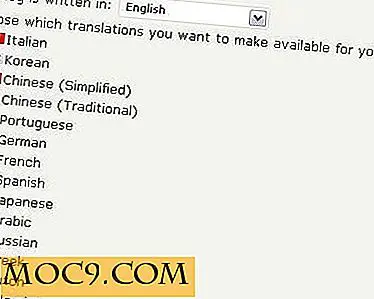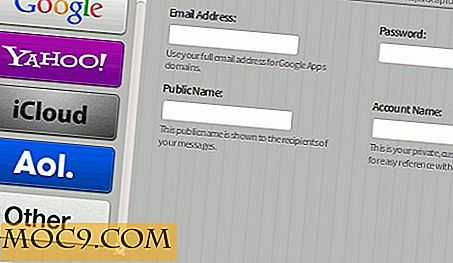5 nützliche Plasmoids für KDE
In der Vergangenheit haben wir über einige coole KDE-Apps geschrieben. Ich werde Ihnen jetzt einige Desktop-Applets zeigen - Plasmoids genannt - die meine Aufmerksamkeit erregt haben. Sie sind alle in KDE 4.9 enthalten. KDE und Produktivitäts-Junkies, lesen Sie weiter!
Wenn Sie Hilfe bei der Installation von Plasmoids benötigen, hier sind die Anweisungen.
1. Zeichenauswahl
Ich muss häufig fremde Zeichen verwenden, wenn ich tippe. Egal, ob ich das Wort " Lebenslauf " oder den Namen meiner (inzwischen verstorbenen) Katze " Nüns Núñez " schreibe, ich habe oft Probleme, mich an die jeweilige Unicode-Sequenz für jedes diakritische Zeichen zu erinnern. Das Character Selector Plasmoid macht das Einprägen von Unicode überflüssig.
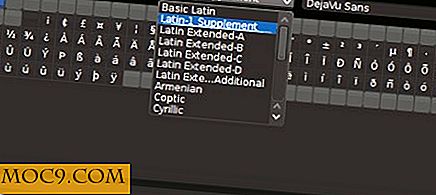
Mit der Zeichenauswahl können Sie Sonderzeichen aus verschiedenen Alphabeten anzeigen. Sie können auf ein Zeichen klicken, um es in die Zwischenablage zu kopieren, oder den Mauszeiger darüber bewegen, um die Unicode- und Dezimalwerte anzuzeigen:

Während es nicht offensichtlich ist, können die Dezimalwerte in HTML-Codierung verwendet werden. Der obige Screenshot zeigt beispielsweise, dass der Dezimalwert von " é " " 233 " ist. Um dies in ein HTML-Dokument einzufügen, geben Sie Folgendes ein:
é
Pro-Tipp : Wenn Sie den Unicode-Bezeichner Ihres Sonderzeichens bereits kennen, können Sie ihn eingeben, indem Sie "Strg + Umschalt + u" gedrückt halten und dann die Zahl eingeben.
2. RSSNow
RSSNow ist ein nettes kleines Widget, das die Überschriften aus den RSS-Feeds anzeigt, die Sie ihm mitteilen.

Sie können Ihre RSS-Feeds im Einstellungsdialog für dieses Plasmoid konfigurieren. Wenn Sie auf eine der Überschriften im Plasmoid klicken, öffnet sich der Artikel in Ihrem Standard-Browser. Es ist zwar kein RSS-Reader mit allen Funktionen, aber RSSNow ist nützlich für Leute, die sehen möchten, worum es in einem Artikel geht, bevor sie das Ganze lesen.
3. Pastebin
Mit Pastebin können Sie Text und Bilder einfügen, um sie automatisch auf eine Pastebin- oder Bildfreigabesite Ihrer Wahl zu laden.

Das Pastebin-Plasmoid unterstützt die folgenden Pastebin-Server aus der Verpackung:
- kde.org
- paste.ubuntu.com
- pastebin.com
- paste.opensuse.org
- privatepaste.com
- wklej.org
Und es unterstützt die folgenden Bild-Sharing-Sites:
- wstaw.org
- Einfachstes Bildhosting
- Imgur.com
- img.susepaste.org
Wenn Sie weitere Optionen wünschen, klicken Sie einfach auf "Neue Anbieter anfordern" und Sie werden zum Plasma Desktop Shell-Add-On-Installationsprogramm mit einer Liste anderer Anbieter weitergeleitet, z.
- pastebin.ru
- paste.chakra-project.org
- Pastebin Berechnen Sie Linux
- paste.pardus-linux.org
- Und mehr!
4. Hardware-Informationen
Bist du es leid, lspci | grep [whatever] lspci | grep [whatever] jedes Mal, wenn Sie den Namen eines Hardwares benötigen, das Sie gerade ausführen? Hardware Info bringt diese Informationen direkt auf Ihren Plasma-Desktop.

Hardware Info hat keine Einstellungen außer den standardmäßigen Tastaturkürzeln und Netzwerkfreigaben, die für alle Plasmoids verfügbar sind. Es ist nur ein sehr einfaches Plasmoid mit einem Zweck: um Ihre Hardware-Spezifikationen zu zeigen.
5. Comic-Strip
Im Fall des endgültigen Plasmoids auf dieser Liste ist "nützlich" umstritten. Wenn Sie ein Hardcore-Comic-Freak sind, finden Sie diesen vielleicht nicht nur nützlich, sondern auch unentbehrlich .

Mit Comic Strip kannst du auf deinem Desktop so viele Comicserien anzeigen wie du willst. Gehe einfach in das Einstellungsmenü und klicke auf "Neue Comics erhalten", um die Comics anzugeben, die angezeigt werden sollen. Wenn es für den angezeigten Comic eine Beschreibung oder eine Textzeile gibt, wird diese angezeigt, wenn Sie mit dem Cursor über das Plasmoid zeigen.
Jetzt bist du dran. Erzähl uns von deinen eigenen Lieblings-KDE-Plasmoiden!